Er modding mincraft ulovlig?

- 2679
- 244
- Daniel Fossum Solberg
Samfunnet med millioner av minecrafts er klart for nye eventyr hver dag. Bortsett fra de offisielle oppdateringene, prøver utviklerne i samfunnet også å gjøre det morsommere. Men er alt utviklet eller skapt av de uoffisielle utviklerne og skaperne som er lovlige å bruke? Er modding mincraft ulovlig?
Minecraft modding eller hacking, eller distribusjon av mods for penger er ulovlig. Og Mojang har det siste ordet om hva som utgjør en mod og hva ikke. Minecraft sluttbrukerlisensavtale eller EULA nevner vilkårene relatert til modding Minecraft-koden. I følge Minecraft kan du som spiller lage mods og plugins, men bare uten en betydelig mengde opphavsrettslig kode.
Det er grunnen til at det er så mange mods som flyr rundt på nettet. Mods kan opprettes og brukes, men ikke selges for penger eller sorg. Dette emnet må diskuteres i detalj før du flytter til andre underoverskrifter. Kriteriene for at modding er lovlige eller ulovlige er satt av Mojang selv. Gi utvikleren av spillet full kontroll over vilkårene for bruk og modding av spillet. Rett så skal utvikleren ha det siste ordet om lovligheten av å bruke koden.
Er modding mincraft ulovlig?
I følge EULA er det ulovlig å kopiere koden og distribuere den for penger. Men Mojang hindrer ikke skaperne fra å lage modsene for kreative og spillformål. Hver spillkjøper må være enig før han kjøper.
Hva er Minecraft Eula?
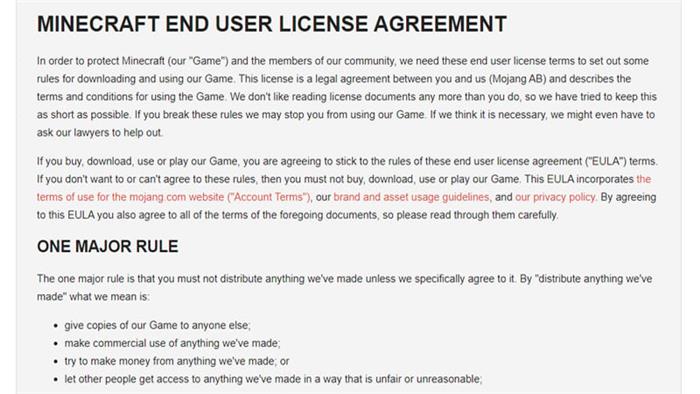
Sluttbrukerens lisensavtale eller EULA er ferdig med spillutviklerfirmaet og kunden når Minecraft er kjøpt. Spillkoden er eiendommen til Mojang, og opphavsretten til denne koden ligger hos dem. Mojang kan bestemme når avtalen brytes og når ikke. Dette er hva Mojang sier om modding på deres offisielle EULA -side.
“Hvis du har kjøpt spillet, kan du leke med det og endre det ved å legge til modifikasjoner, verktøy eller plugins, som vi samlet refererer til som" mods.”Med“ mods ”, mener vi noe originalt som du eller noen andre opprettet som ikke inneholder en vesentlig del av vår opphavsrettslige kode eller innhold. Når du kombinerer moden din med Minecraft -programvaren, vil vi kalle den kombinasjonen en "modded versjon" av spillet. Vi har det siste ordet om hva som utgjør en mod og hva som ikke gjør det. Det kan hende du ikke distribuerer noen moddede versjoner av spillet eller programvaren vår, og vi vil sette pris på det hvis du ikke brukte mods til sorg. Mods er greit å distribuere; Hakkede versjoner eller moddede versjoner av spillklienten eller serverprogramvaren er ikke greit å distribuere.”
Dessuten…
“Alle mods du lager for spillet fra bunnen av, tilhører deg (inkludert pre-run mods og minnemodus), og du kan gjøre hva du vil med dem, så lenge du ikke selger dem for penger / prøver å lage penger fra dem og så lenge du ikke distribuerer moddede versjoner av spillet. Husk at en mod betyr noe som er ditt originale verk, og som ikke inneholder en vesentlig del av koden eller innholdet vårt. Du eier bare det du opprettet; Du eier ikke koden eller innholdet vårt.”
Fra denne klare forståelsen av å modde spillet og å lage mods for spillet kan etableres. Vel, det er en forskjell mellom de to. Enhver skaper kan skape mods for å gjøre spillet interessant, men samtidig er det ikke tillatt å ha noe av å hacke spillet. Å selge den moddede versjonen av spillet er den mest ulovlige tingen. Mods kan opprettes for å endre utseendet på spillet og gameplayet, men å endre koden til spillet og selge det er ikke tillatt.
I følge den offisielle EULA -siden er modsene som er opprettet av enhver skaper deres eiendom, med mindre den inkluderer en betydelig del av den opphavsrettslige koden. Når det gjelder modding, ligger den siste ordtaket hos spillutviklerne. Mojang anbefaler til og med brukere å rapportere alle mods som ser ut som om de bryter EULA. Dette gjelder både flerspillerspill og spill på tredjepartsservere.
Og Mojang garanterer heller ikke å støtte modsene hvis nye oppdateringer rulles ut. Med deres ord ..
“Med oppdateringer kommer endringer som kanskje ikke fungerer bra med annen programvare, for eksempel mods. Dette er uheldig, men det er noe vi ikke tar ansvar for. Hvis det er tilfelle, kan du prøve å kjøre en eldre versjon.”
Alle modsene i Minecraft -samfunnet er ikke offisielle, derfor ikke støttet av Mojang. Hvis noen mod eller tredjepartsprogramvare ikke fungerer etter oppdateringene, er ikke Mojang ansvarlig for å gi støtten. MOD -utviklerne er ansvarlige for å gjøre den kompatibel med de siste oppdateringene.
Forskjell mellom å modde spillet og bruke modsene?
Som nevnt i EULA hvis en betydelig del av den opphavsrettslige koden kopieres for å endre eller hacke spillet, kalles det modding. For å legge til modsene som ble opprettet av tredjepartsutviklere, kalles å legge til mods. Slik brukes mods i Minecraft -samfunnet.
Er Minecraft Forge ulovlig?

Igjen er det for spillutviklerne å bestemme, de har ingen offisielle si om det. Forge er en Java-basert open source-server som Minecraft Game Mods kan kjøres. Det har eksistert i mange år nå. Det brukes av et stort antall Minecraft -samfunnsmedlemmer. Det gjør det lettere for modsene å brukes i spillet. Minecraft har ikke mange alternativer for å kjøre mods, Forge Tool gjør den broen mellom spillet og modsene.
Minecraft Forge er kjent for å lage mods for hver versjon av Minecraft. Modsene som er opprettet av Forge -nettstedet, trenger Forge -verktøyet som skal installeres for å kjøre dem.
Før du installerer mods eller Forge, kan du lese dette fra det offisielle Minecraft -nettstedet ..
"Endringer i Minecraft, eller" mods ", er tilgjengelige gjennom flere tredjeparts nettsteder. Disse modene kan legge til eller fjerne innhold i spillet eller endre hvordan det spilles. Merk at disse modsene ikke er opprettet, gjennomgått eller godkjent av Mojang Studios, og at de samme forholdsreglene bør tas når du installerer disse modsene som du ville gjort med noe annet uavhengig utviklet programvare.
Modding støttes ikke offisielt, og vi kan heller ikke gi støtte for mods. Modding kan være sammensatt og kan føre til at spillet ditt blir funksjonsfeil eller ikke kan spilles.”
Denne uttalelsen gjør det klart at brukere er ansvarlige for å installere tredjepartsprogramvare. Noen mods er tunge på systemet, og systemkonfigurasjon må sjekkes før du installerer dem. Kompatibilitet kan variere med forskjellige plattformer og systemkonfigurasjoner.
Er mods på minecraft gratis?
De er bedre hvis de ikke er det, så er de ikke lovlige. Å lage mods og selge dem er ikke lovlig. Minecraft -mods skal være åpen kildekode og gratis å bruke. Dette betyr at tredjepartsutviklere ikke kan kreve Minecraft-koden og ikke kan tjene penger på den.
I følge Screenrant -nettstedet, CurseForge.com er veldig populær og har et stort antall mods tilgjengelig.
Hvor er Minecraft Mods -mappen?
Minecraft Mods -mappen er til stede i Minecraft -katalogen. Hvis det er fraværende, kan det hende at brukere må opprette det ved å bruke instruksjonene gitt med modene de vil bruke.
Hvordan kan spillere legge til mods?
Med tredjepartsprogrammer blir Minecraft Mods brukt av et stort antall spillere for å gjøre spillet morsommere. Denne tredjepartsprogramvaren støttes ikke av Mojang, og offisielle oppdateringer er kanskje ikke kompatible med disse modsene. Derfor er det bedre å forstå alt om modsene før du installerer modene. Det er enkelt å installere mods med tredjepartsprogramvare, men spillet kan krasje hvis modsene ikke blir testet eller opprettet av en pålitelig kilde.
Hva er Minecraft Forge -klient?
Minecraft Forge fungerer som et grensesnitt mellom mods og Minecraft -spillet. Uten smiverktøyet kan ikke Minecraft få tilgang til modsene. Derfor kreves Minecraft Forge -verktøyet for å få tilgang til disse modsene som er opprettet i Forge. Minecraft Forge har eksistert i mange år, men Minecraft kjenner offisielt ikke igjen det.
Som nevnt støtter ikke Minecraft noen tredjepartsmodus, men lar spillerne legge til mods hvis de bruker det innen vilkårene i spillavtalen. Men hvis Minecraft krasjer etter at tredjeparts installerer Minecraft ikke er ansvarlig, og i noen tilfeller kan det krasje hvis riktig versjon ikke er installert eller grafikken i modsene er for tung til at systemet kan kjøre.
Krever alle modsene Forge?
Alle modsene som er opprettet i Forge krever Minecraft Forge.
Hva er et bedre alternativ til modsene?
Det bedre alternativet til mods for å gjøre spillet morsommere er bruken av tillegg. Dette er offisielle Minecraft -justeringer som fungerer med berggrunnen og konsollutgaven. De er trygge å bruke og oppdateringer av spillet støtter dem. Mods, derimot, endre koden til spillet. Dette betyr at oppførselen til forskjellige mobber og elementer kan endres, måten de reagerer på Minecraft -miljøet kan endres. Det er grunnen til at disse modsene noen ganger krasjer spillet. Derfor anbefales tilleggene av Mojang Studios.
Hvordan installere tilleggene til Minecraft?

Minecraft er kompatibel med forskjellige operativsystemer og enheter. Selv plattformspill er også mulig. For hver plattform installeres tilleggene på samme måte, men trinnene kan være forskjellige. Alle disse installasjonsmetodene er til stede på de offisielle nettstedene. Alle tilleggene støttes offisielt og er feilfrie. Det anbefales å sjekke systemkonfigurasjonen, da det kan sette en last på den. Minimumssystemkravet for Minecraft kan være annerledes for tillegg.
Tatt i betraktning at spillet ikke er installert på noen plattform, opprettes disse trinn-for-trinns guider for hver plattform.
Hvordan installere Minecraft -tillegg på Windows 10?
Opprett Microsoft -konto
Trinn 1.1:- Åpne Microsoft.com Gå til ikonet øverst til høyre.
Trinn 1.2:- Logg inn på Microsoft-kontoen din eller opprett en ny.
Trinn 1.3:- Hold deg logget inn; Denne kontoen vil være din offisielle Minecraft -konto.
Alle plattformene krever en Microsoft -konto for å installere Minecraft.
Installasjon av Minecraft på Windows 10
Trinn 1:- Gå til det offisielle nettstedet Minecraft https: // www.Minecraft.nett/
Trinn 2:- Klikk på "Få mincraft" -knappen.
Trinn 3:- Nå åpnes en ny side med forskjellige plattformalternativer.
Trinn 4:- Klikk på “Computer.”
Trinn 5:- Ny side åpnes med alternativene til PC, Mac og Linux.
Trinn 6:- Klikk på “PC.”
Trinn 7:- Du vil se ytterligere to alternativer på neste side: Minecraft Java Edition og Minecraft Windows 10 Edition.
Trinn 8:- Klikk på “Minecraft Windows 10 Edition.”
Trinn 9:- Etter dette vil du se to alternativer: “Starter Collection” og “Master Collection”
Trinn 10:- Velg hvem som helst og klikk på “Kjøp.”
Trinn 11:- Endre det nedlastede filpakknavnet med utvidelsen ".McPack "eller".McWorld ”
Trinn 12:- Begge verden eller pakken vil være synlig i spillet. Velg den og klikk for å spille.
Hvordan bruke tilleggene med Minecraft Java?
Minecraft Java støtter ikke tilleggsfunksjonen. Tillegg er bare tilgjengelig for berggrunnsutgave og konsollutgave.
Hvordan installere addons på Minecraft Mac?
Minecraft på Mac er bare tilgjengelig i Java Edition. Tillegg støttes ikke i Java-versjonen.
Hvordan installere tilleggene på Android?
Trinn 1:- Gå til Google Play på Android-enheten din
Trinn 2:- Kjøp spillet
Trinn 3:- Gå til plasseringen av tilleggsfilene ved hjelp av File Explorer eller en hvilken som helst app som lar deg få tilgang til filene på Android-telefonen din.
Trinn 4:- Klikk på filen
Trinn 5:- Velg alternativet for å åpne med Minecraft-appen.
Trinn 6:- Klikk på Play for å åpne verden du har valgt eller importert.
Hvordan installere tillegg på Amazon?

Trinn 1:- Gå til det offisielle nettstedet Minecraft https: // www.Minecraft.nett/
Trinn 2:- Klikk på "Få mincraft" -knappen.
Trinn 3:- Nå åpnes en ny side med forskjellige plattformalternativer.
Trinn 4:- Klikk på “Andre.”
Trinn 5:- Ny side åpnes med alternativene til Oculus og Amazon Fire.
Trinn 6:- Klikk på “Amazon Fire.”
Trinn 7:- Velg hvem som helst og klikk på “Kjøp.”
Trinn 8:- Koble enheten din med PCen.
Trinn 9:- Gå til Minecraft-mappen inne i enheten.
Trinn 10:- Åpne MinecraftWorlds-mappen og kopier tilleggsfilene.
Trinn 11:- endre utvidelsen av filene til .glidelås.
Trinn 12:- Koble nå enheten.
Trinn 13:- Åpne spillet og gå til Worlds-menyen eller ressurspakker og velg tilleggene.
Hvordan installere tilleggene på Gear VR?
Trinn 1:- Installer spillet på Gear VR-kompatibel mobiltelefon.
Trinn 2:- Koble mobiltelefonen med PCen og få tilgang til plasseringen av tilleggene.
Trinn 3:- Hvis du ikke vil bruke PC-en. Gå til filstedene på enheten din og forbli filene ved å endre utvidelsene til .glidelås. Pakk ut innholdet til MinecraftWorlds -mappen.
Trinn 4:- for .McPack -filer kopierer filene i mappen for atferdspakker, og ressurspakker mappe.
Trinn 5:- Konverter filen til .glidelås.
Trinn 6:- Åpne spillet for å få tilgang.
Sjekk ut de beste VR -spillene i 2021!
Hvordan installere tillegg på Oculus Rift?
Trinn 1:- Gå til det offisielle nettstedet Minecraft https: // www.Minecraft.nett/
Trinn 2:- Klikk på "Få mincraft" -knappen.
Trinn 3:- Du vil se forskjellige alternativer for enheter.
Trinn 4:- Klikk på “Andre.”
Trinn 5:- Ny side åpnes med alternativene til Oculus og Amazon Fire.
Trinn 6:- Klikk på “Oculus.”
Trinn 7:- Klikk på “Få Minecraft.”
Trinn 8:- Du blir ført til Microsoft App Store, klikk på kjøpsalternativet.
Trinn 9:- Åpne spillet i Oculus Rift ved hjelp av Oculus-lenken.
Trinn 10:- Endre det nedlastede filpakknavnet med utvidelsen ".McPack "eller".McWorld ”
Trinn 11:- Begge verden eller pakken vil være synlig i spillet. Velg det og klikk på Play.
Hvordan installere tilleggene på iOS?
Trinn 1:- Åpne Safari-nettleseren og åpne det offisielle nettstedet for Minecraft.
Trinn 2:- Klikk på "Få mincraft" -knappen.
Trinn 3:- Nå åpnes en ny side med forskjellige plattformalternativer.
Trinn 4:- Klikk på “Mobile.”
Trinn 5:- Ny side åpnes med alternativene til Android, og iOS.
Trinn 6:- Klikk på “iOS.”
Trinn 7:- Ny side åpnes. Klikk på “Kjøp Minecraft.”
Trinn 8:- Gå nå til mappen der du har lastet ned tilleggene.
Trinn 9:- Klikk på filen
Trinn 10:- Hvis formatet er riktig, får du muligheten til å åpne filen med Minecraft-appen.
Trinn 11:- Nå åpnes spillet med den valgte filen eller verden.
Trinn 12:- Klikk på spill og begynn å spille.
Eksempel på tillegg kan lastes ned fra Minecraft offisielle nettsted. Bruk denne lenken for å laste ned tilleggene og sjekk kompatibiliteten.
- « Kapittel 3 i boken til Boba Fett hva vi ikke forventet
- 'Adam -prosjektet' Ryan Reynolds møter seg selv i nytt klipp »

